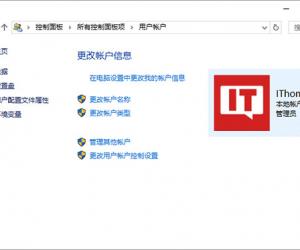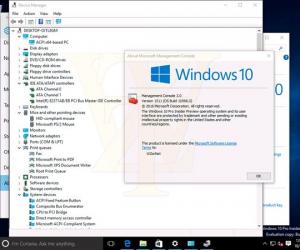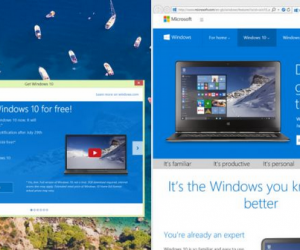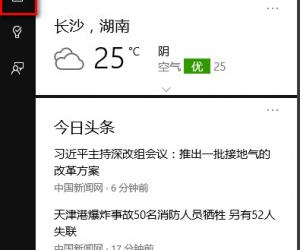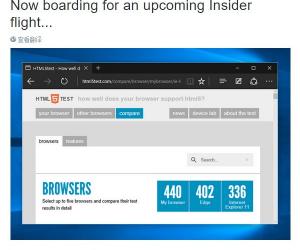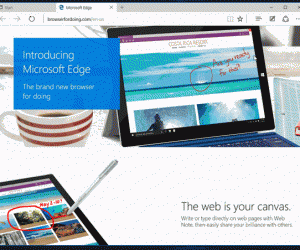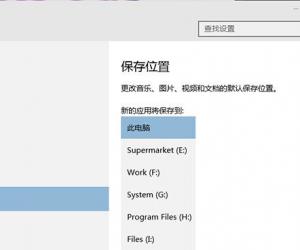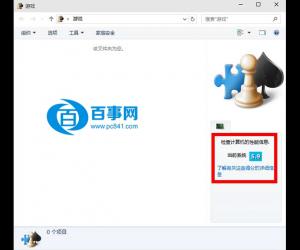Win10预览版怎么安装 U盘安装Win10图文教程
发布时间:2014-10-14 11:09:01作者:知识屋
10月1日微软发布了新一代Win10操作系统,令人意外的是,Win8系统之后,按照以往的规律,下一版本系统应该命名为Win9,而此次跳过Win9,直接发布Win10也显得非比寻常,也意味着Win10相比Win8有较大的改变。从笔者的安装体验上看,Win10融合了Win8漂亮的操作界面,并且保持了Win7的良好操作特性,可以说,是Win7和Win8精华的融合体。随着Win10预览版开始开放下载,下面电脑技术吧小编为大家带来U盘安装Win10图文教程。
推荐阅读:Windows 10系统最低配置要求

Win10预览版怎么安装 U盘安装Win10图文教程
一、U盘安装Win10准备工作:
1)首先需要下载Windows 10预览版操作系统,分为32位于64位两个版本,电脑内存大于4GB的用户,建议下载64位Win10系统。
一、硬盘安装Windows10准备工作:
1、首先下载硬盘安装工具nt6 hdd installer
nt6 hdd installer是一款硬盘安装系统工具,用户无需借助光驱、U盘,可以直接在现有的系统中,直接安装系统。
| nt6 hdd installer硬盘安装系统工具V3.14 | |
| 软件大小 | 443k |
| 软件语言 | 简体中文 |
| 软件类型 | 系统工具 |
| 软件性质 | 免费软件 |
| 应用平台 | Win XP、Win7、Win8 |
| 解压密码 | 如需解压密码,请使用www.zhishiwu.com解压,亲测无病毒! |
| 适合安装 | 适合进行硬盘安装XP、Win7、Win8、Win10 |
| 下载地址 | |
| 使用教程 | 硬盘安装win7方法 硬盘安装windows7图文教程 |
2、下载Win10系统镜像
目前仅可以下载Win10技术预览版,不过系统安装与今后的正式版一样。
下载完Win10系统镜像和nt6 hdd installer工具后,我们将两者解压到硬盘的根目录。这里我们需要将Win10系统镜像解压到一个硬盘根目录,比如以下我们演示放置在I盘,如下图所示。
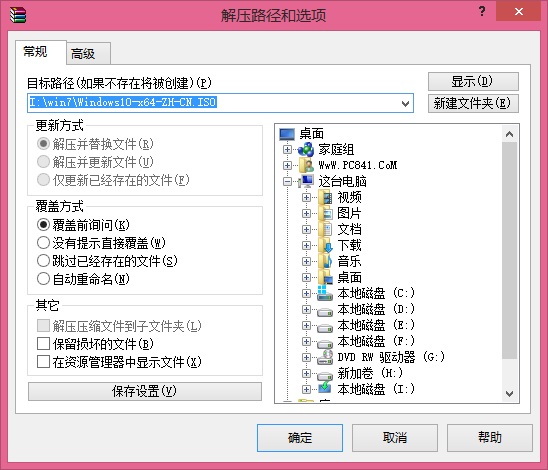
解压Win10系统镜像到一个磁盘根目录(大家可以找一个空盘,如果没有请创建一个新分区磁盘)
将Win10系统镜像解压到I盘根目录后,我们再将下载的nt6 hdd installer解压后里面的“nt6 hdd installer v3.1.4运行程序”复制到I盘中Win10系统解压目录下,如下图所示。
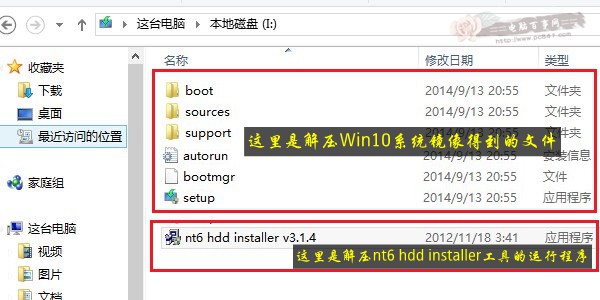
二、硬盘安装Windows10步骤教程
1、以上准备工作完成之后,我们点击I盘中的nt6 hdd installer v3.1.4运行程序直接运行,之后就可以开始硬盘安装Win10系统了。之后会演出如下提示界面,我们点击“安装”,如下图所示。
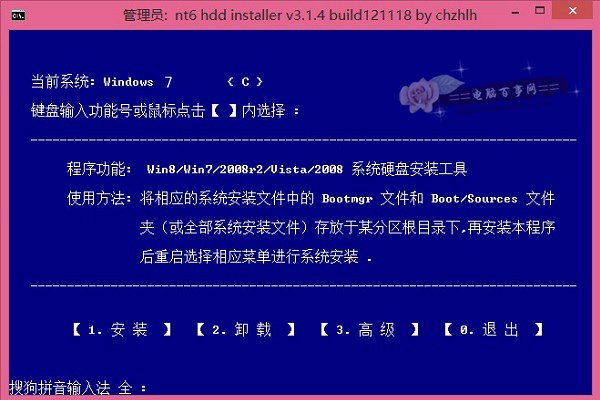
点击安装
2、点击安装后,系统会重启启动,之后在重启界面中,我们需要选择第二项,也就是选择Mode1或者Mode2开始安装,如下图所示:

3、接下来就会进入我们熟悉的Win10安装界面了,如下界面图所示。

Win10安装界面图
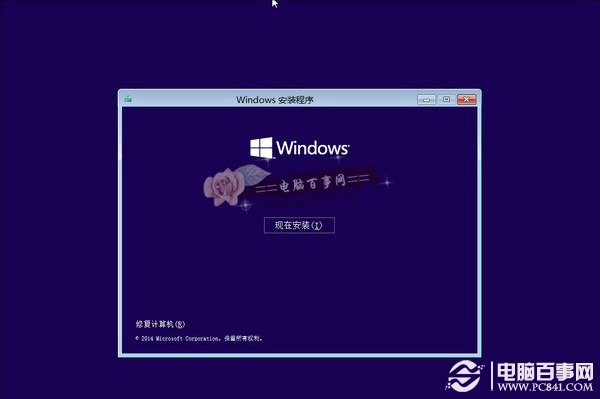
接下来安装就非常简单,只要按照提示一步步完成安装就可以了,下面简单一笔带过介绍下步骤。
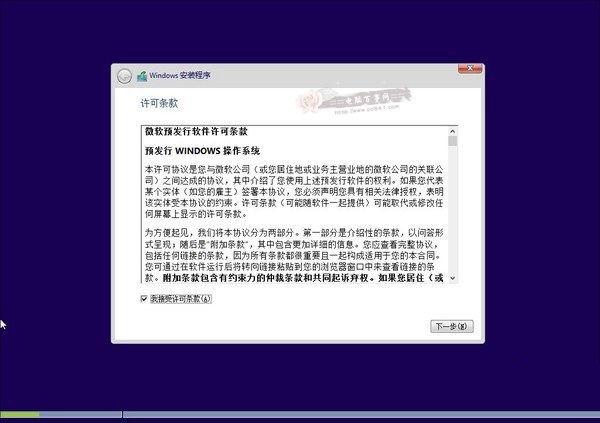
先是同意协议

接下来选择系统安装在哪个盘,如果选择C盘则会覆盖原来系统,安装在其他盘则为双系统
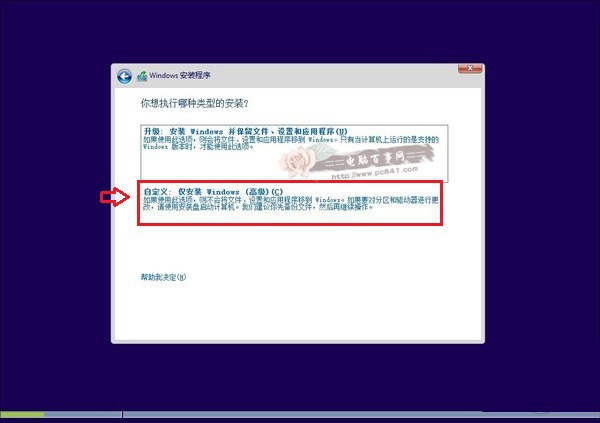
这里请选择自定义安装
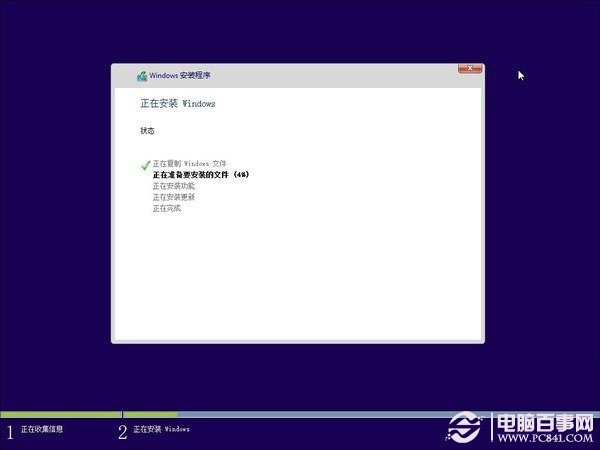
正在安装Windows10
到了这里,后面基本都是自动完成,我们只需耐心等待其完成即可,系统安装过程中会自动重启手机几次,之后设置下电脑账户就可以完成硬盘安装Win10了。
以上就是硬盘安装Windows10步骤详解,如果还不知道硬盘如何安装win10的朋友,可以按照以上步骤试试。值得一提的是,由于Win8、8.1可以直接安装Win10镜像文件,无需借助工具,因此,本方法更为适合XP和Win7用户推荐。
知识阅读
软件推荐
更多 >-
1
 Win10访问局域网共享打印机提示无法找到打印机怎么办?
Win10访问局域网共享打印机提示无法找到打印机怎么办?2015-06-24
-
2
怎么查看Win10启动方式是UEFI还是Legacy BIOS?
-
3
升级win10后浏览器不能上网怎么办 升win10后浏览器无法上网解决办法
-
4
简单一步去除Win10任务栏的搜索和多任务按钮
-
5
win10如何玩英雄联盟?win10玩英雄联盟秒退的解决办法!
-
6
UEFI启动和Win7/8/10快速启动的区别是什么?
-
7
win10发布者不受信任怎么办 win10如何取消阻止该发布者
-
8
升级win10后360浏览器上不了网解决方法
-
9
怎么清理Win10应用商店缓存文件?
-
10
怎么清除Win10运行中的使用记录?教你清除win10运行中的记录